Der Corporate Messenger Discord ist auf der ganzen Welt sehr beliebt. Aber in seiner reinen Form sind seine Fähigkeiten erheblich eingeschränkt. Die Nachfrage nach dem Programm basiert auf der Möglichkeit, Bots zu verwenden - Add-Ons, die die Funktionalität der Anwendung erweitern. Die Anzahl der Chats für Discord geht in die Tausende, und ihr Fokus ist sehr unterschiedlich. Es gibt Bots, die sich auf das Abspielen von Musik spezialisiert haben, und es gibt solche, mit denen Sie das Radio verwenden können. Erweiterungen zum Posten von Fotos und Bildern sind beliebt, viele Bots bieten Minispiele an. Es gibt auch solche, die direkt auf den Chat-Funktionen installiert sind, sodass Sie diese moderieren können. Mit einem Wort, die Möglichkeiten, die Fähigkeiten des Messengers zu erweitern, sind enorm. Heute werden wir versuchen herauszufinden, wie man einen Bot zu Discord hinzufügt, wie man ihn konfiguriert, entfernt und sogar eine eigene Version erstellt..

So fügen Sie einen fertigen Bot zu Discord hinzu
Wenn Sie über Programmierkenntnisse verfügen, kann das Erstellen eines eigenen Bots sehr viel Spaß machen. Da aber die meisten Anwender weit vom Programmieren entfernt sind, ist dieser Weg nichts für sie. Außerdem macht es kaum Sinn, das fertige Vorhandene im Übermaß zu schaffen.
Die Hauptbedingung für das Hinzufügen eines Bots zum Discord-Server besteht darin, eine Site mit einer guten Sammlung von Bots zu finden. Heutzutage gibt es viele davon, als Beispiel kann eine ziemlich beliebte Ressource genannt werden - https://top.gg/
Der Installationsvorgang selbst ist nicht sehr kompliziert:
- gehe zur angegebenen Seite;
- Wenn wir nach einem bestimmten Bot suchen, geben Sie seinen Namen in die Suchkonsole ein;
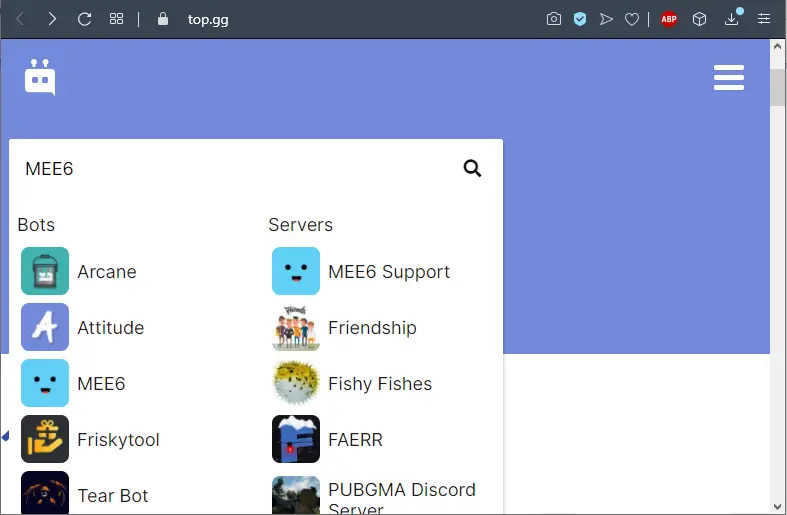
- Sie können dem zweiten Pfad über das Navigationsmenü folgen, in dem alle Bots in Kategorien unterteilt sind: die beliebtesten, Musiktrends, kürzlich hinzugefügt, nach Tags sortiert;
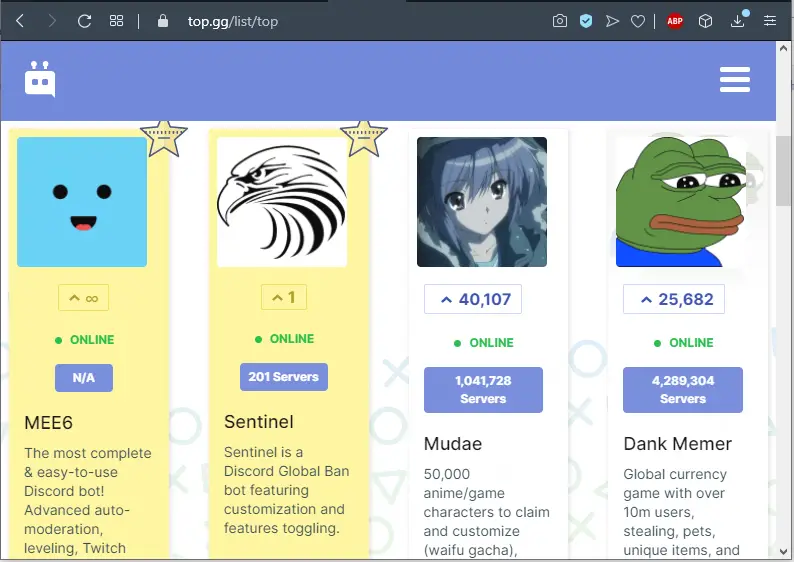
- Wenn die Auswahl bereits getroffen wurde, können Sie direkt zur Installation gehen. Klicken Sie dazu direkt auf der Website auf die Schaltfläche "Einladen".
- oder Sie können zur Bot-Seite gehen - dort werden weitere Informationen zu ihren Fähigkeiten und Funktionen angezeigt, und klicken Sie dort auf dieselbe Schaltfläche.
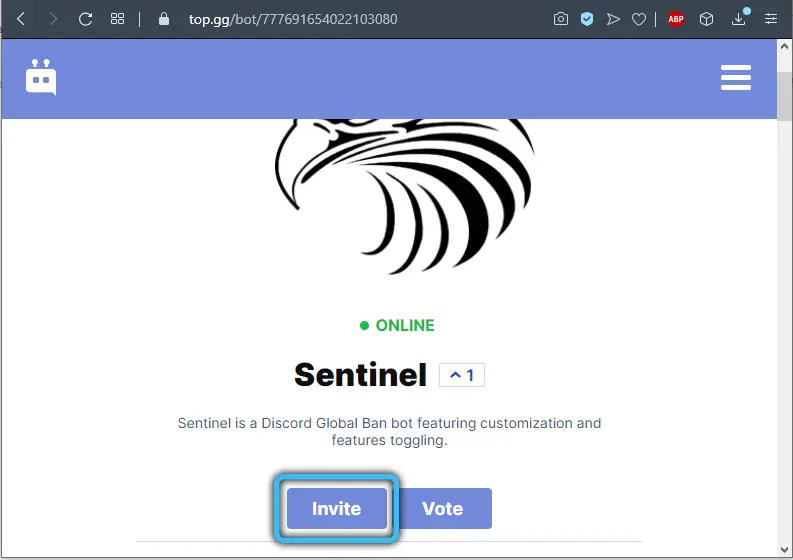
- Um den Bot auf Discord zu installieren, müssen Sie im sich öffnenden Konfigurationsfenster den Server auswählen, auf dem der Chat installiert ist, und die Rechte festlegen, die Sie ihm delegieren, wenn er auf dem Server installiert wird und mit der Arbeit beginnt.
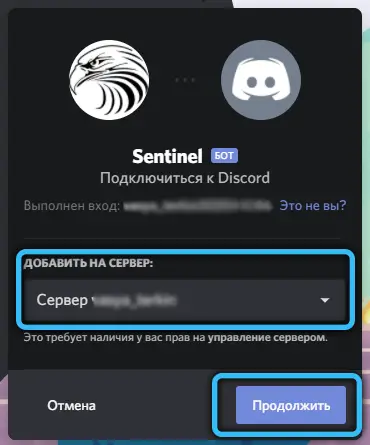
- Nachdem Sie die Grundeinstellungen des gewünschten Bots eingegeben und eingestellt haben, können Sie mit der letzten Phase fortfahren - klicken Sie auf die Schaltfläche "Autorisieren".
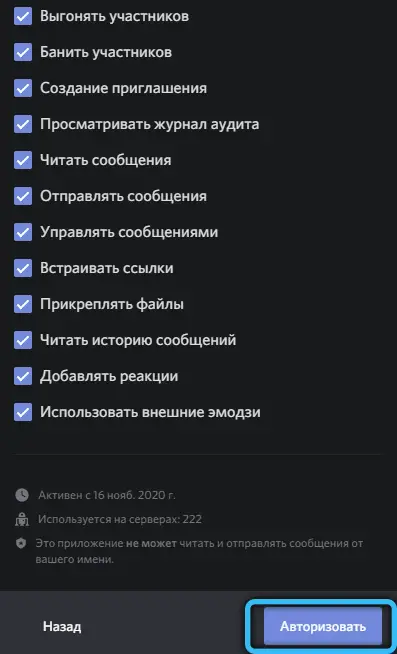
- danach muss noch die Standardprüfung für einen Roboter bestanden werden. Lächeln Sie nicht, was ist, wenn der Bot beabsichtigt, einen anderen Bot zu verwenden? Im letzteren Fall riecht es nach einem Autokrieg.
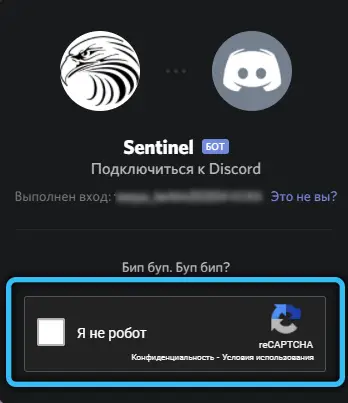
Wie Sie sehen, ist die Verbindung eines Bots eine einfache Sache. Nicht schwieriger als die Installation von Software. Schließlich stellen wir fest, dass die beliebteste Kategorie heute Add-Ons sind, mit denen Sie Musik abspielen können. Wir empfehlen die Installation des Rhythm Music Bot, der in der Discord-Community einen wohlverdienten Ruf als einer der besten hat. Zu den Vorteilen des Chat-Add-Ons gehört die Streaming-Wiedergabe von Audiotracks und aus verschiedenen Quellen. Soundcloud, Twitch-Dienste werden unterstützt, Sie können Musik direkt von YouTube hören..
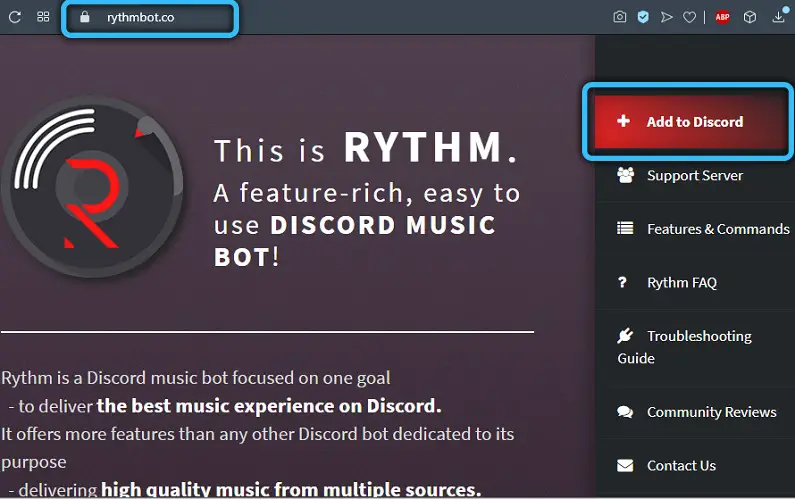
Das Feature des Rhythm-Bots ist die einzigartige Möglichkeit, einzelne Tracks aus Playlists zu extrahieren und automatisch eine neue Liste zu generieren, sobald die alte leer ist. Lieder werden auf unterschiedliche Weise hinzugefügt. Zum Beispiel durch Bereitstellung eines direkten Links zur Wiedergabequelle. Oder Sie verwenden die Suche und müssen dann den gewünschten Song aus der Liste auswählen, die aus den am besten mit Ihrer Anfrage korrelierten Songs besteht.
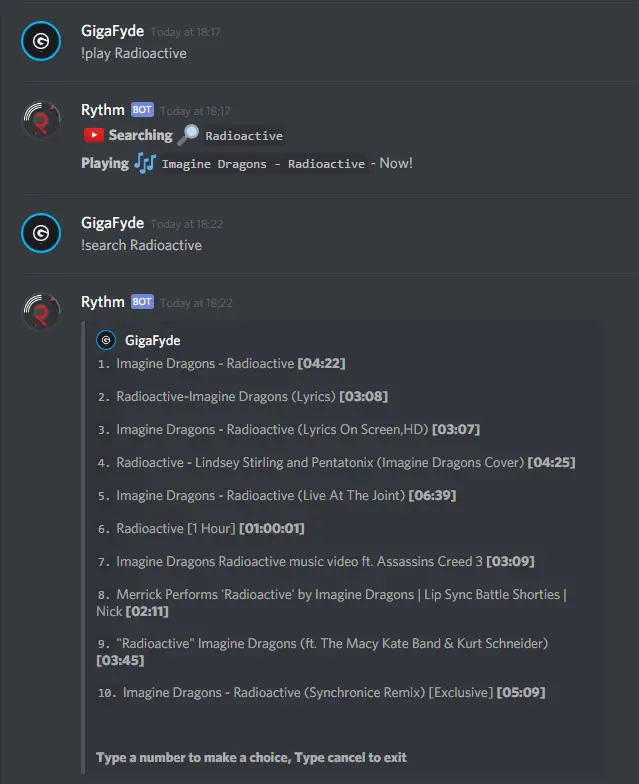
Die Liste der Befehle für die Arbeit mit dem Bot ist klein und ihre Syntax ist einfach, sodass Sie bei der Verwendung dieser Direktiven selbst in der Anfangsphase der Bot-Operation wahrscheinlich keine Schwierigkeiten haben..
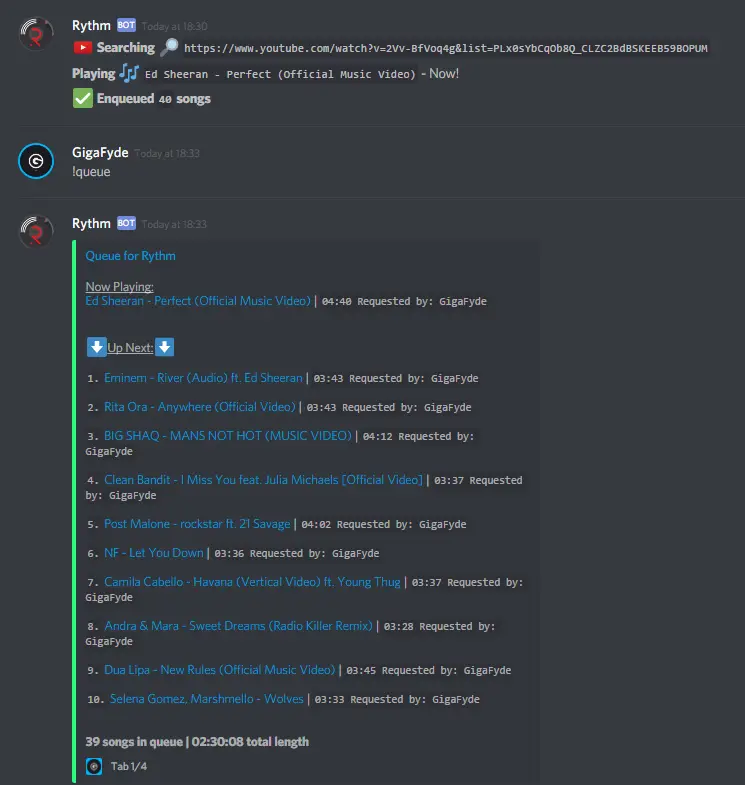
Ein weiteres "Feature" von Rhythm ist die Möglichkeit, dem Benutzer den Text des gerade gespielten Liedes anzuzeigen, was von Fans des Mitsingens geschätzt wird. Wenn Sie möchten, können Sie versuchen, den Text jedes Liedes zu finden, solange Sie den vollständigen richtigen Titel und den richtigen Interpreten kennen.
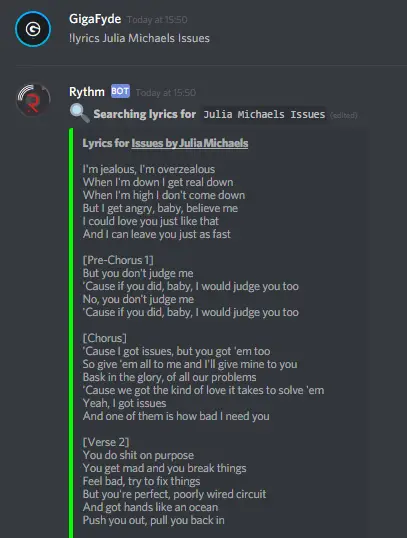
Schließlich stellen wir fest, dass der Bot Serveradministratoren eine umfangreiche Liste von Einstellungen bietet, die seine Arbeit optimieren. Alle von ihnen sind auf dem modularen Panel verfügbar. Eine Liste der wichtigsten Befehle zur Steuerung der Anwendung finden Sie auf der offiziellen Rhythm-Website.
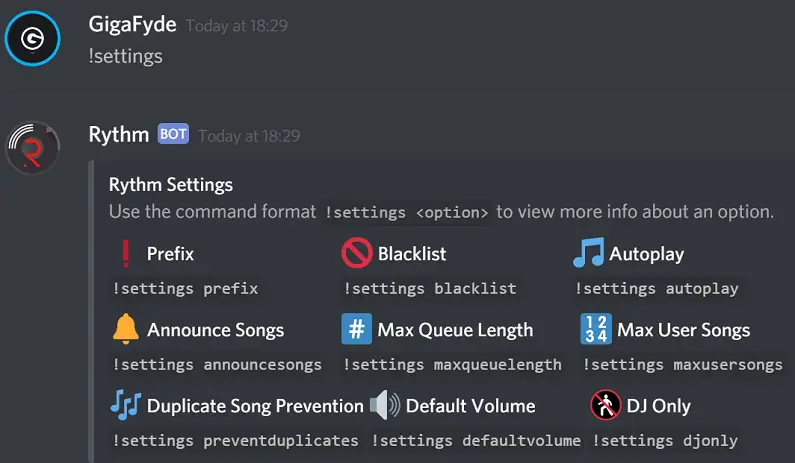
RAT. Der Bot wurde entwickelt, um hauptsächlich in Sprachkanälen zu arbeiten. Wenn Sie eine Erweiterung mit derselben Funktionalität für einen Textfeed benötigen, müssen Sie nach einem anderen Bot suchen.
So richten Sie einen Bot auf Discord ein und verwenden ihn
Die im vorherigen Abschnitt beschriebene Bot-Installation ist bereits ein ausreichender Vorgang, um sofort mit der Nutzung zu beginnen. Das heißt, Sie müssen es nicht einschalten oder auf irgendeine Weise aktivieren. Die Kenntnis der Befehle, die erforderlich sind, um die Erweiterbarkeit voll auszuschöpfen, ist jedoch unerlässlich. Außerdem müssen Sie die Anfangseinstellungen vornehmen.
Was die Konfiguration betrifft, so sollte nach der Installation auf dem Discord-Server ein korrekt geschriebener Bot eine Nachricht senden, die detaillierte Anweisungen zur Konfiguration der Einstellungen und zur Steuerung des Bots mit Befehlen enthält. In den meisten Fällen liefert die Nachricht lediglich die Syntax des Befehls, bei deren Eingabe Sie eine Liste aller anderen verfügbaren Befehle erhalten.
Die Anweisungen werden auch auf der Seite discordbots.org dupliziert, wenn Sie den Bot von dort installiert haben.
BEACHTUNG. Die überwältigende Mehrheit der Bots hat eine englischsprachige Oberfläche, Bots in russischer Sprache sind immer noch ein seltenes Phänomen. Sie sollten also Ihr Englisch verbessern, glauben Sie mir, es wird sich auch in anderen Lebenssituationen als nützlich erweisen. Als letztes Mittel müssen Sie einen Übersetzer verwenden.
So erstellen Sie Ihren eigenen Musik-Bot auf Discord
Die Discord-Chat-API verfügt über ein ziemlich fortschrittliches Tool, mit dem Sie Bots erstellen können. Dafür muss man natürlich Programmierer sein. Aber wenn Sie möchten, finden Sie im Netzwerk fertige und sogar dokumentierte Bots, die je nach den vom Entwickler bereitgestellten Bedingungen verwendet werden können.
Nachdem wir diesen Pfad gewählt haben, müssen wir noch wissen, wie er auf dem Server installiert wird, damit er verwendet werden kann.
Betrachten wir ein Beispiel für einen Musik-Bot, der in js geschrieben ist und grundlegende Funktionen hat (Spielen mit Unterstützung für eine Warteschlange, Abspielen, Stoppen, Überspringen von Titeln).
Hier der Text des fertigen Skripts:
const Discord = erfordern ('discord.js');
const {
prefix,
token,
} = require ('./config.json');
const ytdl = erfordern ('ytdl-core');
const client = neuer Discord.Client ();
const Warteschlange = neue Map ();
client.once ('ready', () => {
console.log ('Ready!');
});
client.once ('reconnecting', () => {
console.log ('Reconnecting!');
});
client.once ('disconnect', () => {
console.log ('Disconnect!');
});
client.on ('message', async message => {
if (message.author.bot) return;
if (! message.content.startsWith (prefix)) return;
const serverQueue = queue.get (message.guild.id) ;
if (message.content.startsWith (`$ {prefix} play`)) {
execute (message, serverQueue);
Rückkehr;
} else if (message.content.startsWith (`$ {prefix} skip`)) {
skip (message, serverQueue);
Rückkehr;
} else if (message.content.startsWith (`$ {prefix} stop`)) {
stop (message, serverQueue);
Rückkehr;
} else {
message.channel.send ('Sie müssen einen gültigen Befehl eingeben!')
}
});
async-Funktion ausführen (message, serverQueue) {
const args = message.content.split ('');
const voiceChannel = message.member.voiceChannel;
if (! voiceChannel) return message.channel.send ('Sie müssen in einem Sprachkanal sein, um Musik abzuspielen!');
const Berechtigungen = voiceChannel.permissionsFor (message.client.user);
if (! permissions.has ('CONNECT') ||! permissions.has ('SPEAK')) {
return message.channel.send ('Ich brauche die Berechtigungen, um deinem Sprachkanal beizutreten und zu sprechen!');
}
const songInfo = wait ytdl.getInfo (args [1]);
const song = {
title: songInfo.title,
url: songInfo.video_url,
};
if (! serverQueue) {
const queueContruct = {
textChannel: message.channel,
voiceChannel: voiceChannel,
connection: null,
songs: [],
volume: 5,
Playing: true,
};
queue.set (message.guild.id, queueContruct);
queueContruct.songs.push (Lied);
Versuchen {
var-Verbindung = warten voiceChannel.join ();
QueueContruct.connection = Verbindung;
spielen (message.guild, queueContruct.songs [0]);
} catch (err) {
console.log (err);
queue.delete (message.guild.id);
Nachricht zurückgeben.channel.send (err);
}
} else {
serverQueue.songs.push (Lied);
console.log (serverQueue.songs);
return message.channel.send (`$ {song.title} wurde der Warteschlange hinzugefügt!`);
}
}
function skip (message, serverQueue) {
if (! message.member.voiceChannel) return message.channel.send ('Du musst in einem Sprachkanal sein, um die Musik zu stoppen!');
if (! serverQueue) return message.channel.send ('Es gibt keinen Song, den ich überspringen könnte!');
serverQueue.connection.dispatcher.end ();
}
function stop (message, serverQueue) {
if (! message.member.voiceChannel) return message.channel.send ('Du musst in einem Sprachkanal sein, um die Musik zu stoppen!');
serverQueue.songs = [];
serverQueue.connection.dispatcher.end ();
}
Funktion spielen (Gilde, Lied) {
const serverQueue = queue.get (guild.id);
wenn (! Lied) {
serverQueue.voiceChannel.leave ();
Queue.delete (guild.id);
Rückkehr;
}
const Dispatcher = serverQueue.connection.playStream (ytdl (song.url))
.on ('end', () => {
console.log ('Musik beendet!');
serverQueue.songs.shift ();
play ( Gilde, serverQueue.songs [0]);
})
.on ('Fehler', Fehler => {
Konsole.Fehler (Fehler);
});
Dispatcher.setVolumeLogarithmic (serverQueue.volume / 5);
}
client.login (Token);
Sehen wir uns nun an, wie Sie diesen Bot installieren:
- Gehen Sie zum Discord-Portal im Entwicklerbereich und klicken Sie auf die Schaltfläche "Neue Anwendung".
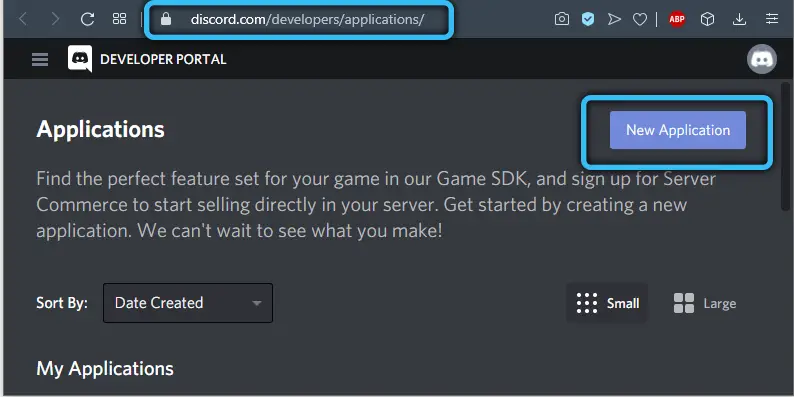
- Geben Sie den Namen Ihres Bots ein, klicken Sie auf "Erstellen";
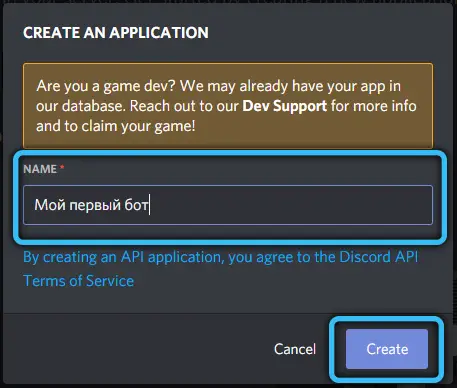
- Klicken Sie auf die Registerkarte "Bot" und klicken Sie auf die Schaltfläche "Bot hinzufügen".
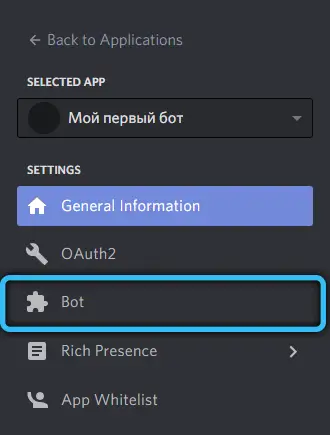

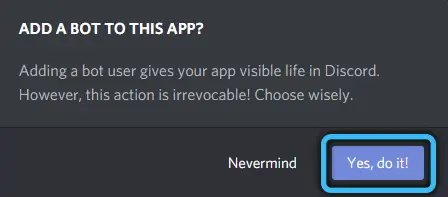
- Jetzt muss es dem Server hinzugefügt werden. Gehen Sie dazu zum Abschnitt OAuth2 und laden Sie unser Skript in das Scope-Panel;
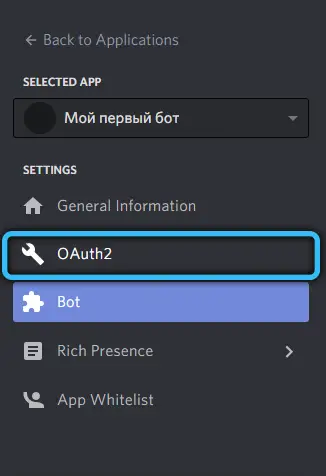
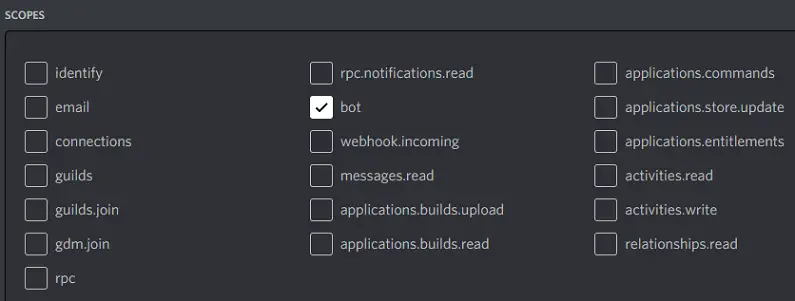
- markieren Sie die Berechtigungen, die für die Funktion des Bots erforderlich sind;

- Als Ergebnis wird eine URL generiert, die in den Browser eingefügt werden muss;

- Sie müssen nur noch den Server auswählen, auf dem unsere URL hinzugefügt wird, und dann auf "Autorisieren" klicken.
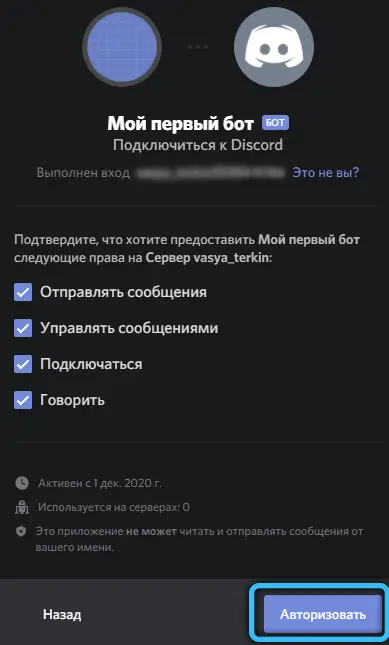
Dasselbe ist jedoch auch ohne Programm und eigenen Server möglich (er wird von einem externen Server dynobot.net gestartet). Sequenzierung:
- Gehen Sie zu dynobot.net, klicken Sie auf die Schaltfläche "Mit Discord anmelden" und dann - "Autorisieren";
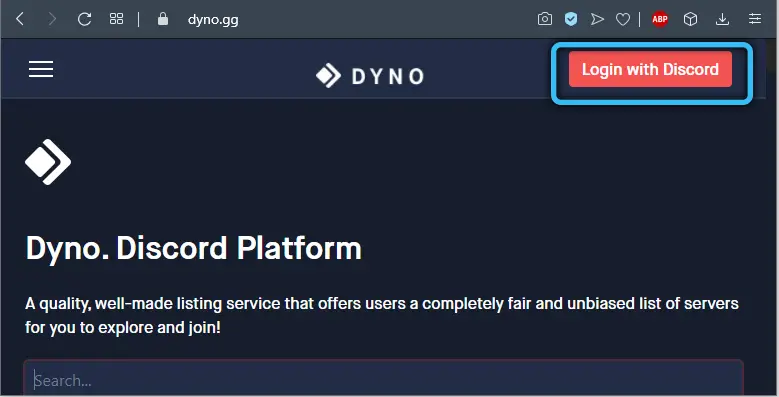
- Wählen Sie im sich öffnenden Fenster den Server aus, auf dem der Bot ausgeführt werden soll.
- Fahren Sie mit der Bot-Setup-Prozedur fort. Klicken Sie im oberen Menü auf den Punkt "Bot-Einstellungen". Sie können Prefix (das Anfangszeichen für alle Befehle, die zur Steuerung des Bots verwendet werden) angeben oder den Standardwert (Ausrufezeichen) beibehalten. Hier müssen Sie dem Bot im Feld Nickname einen Namen geben;
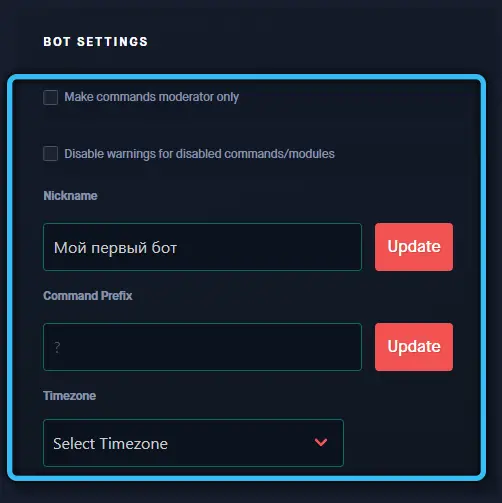
- Fahren Sie mit der direkten Erstellung eines Musik-Bots für Ihren Kanal fort. Wählen Sie dazu im linken Menü den Punkt "Musik" aus und klicken Sie darauf, wählen Sie den Kanal aus, auf dem unser Bot arbeiten soll, geben Sie die Rolle an - Sie können eine neue festlegen oder aus der vorgeschlagenen Liste der vorhandenen Rollen auswählen.
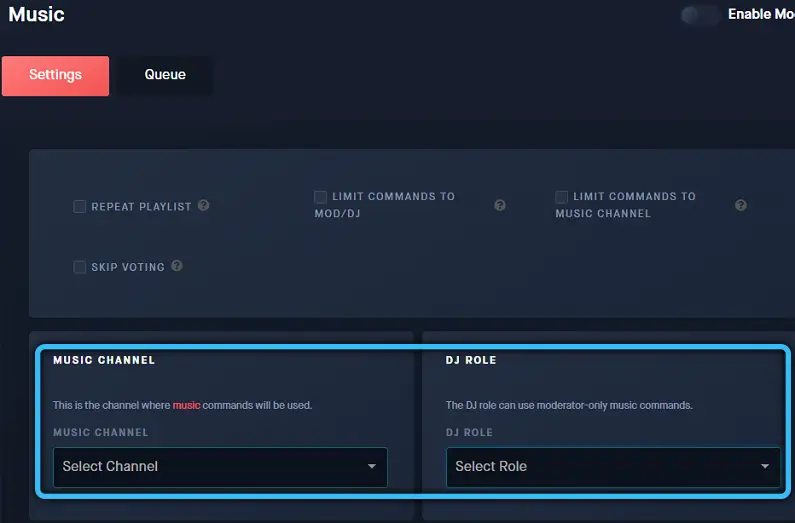
- Gehen Sie zum Discord-Server, öffnen Sie den Kanal, den wir im vorherigen Absatz der Liste angegeben haben. Hier müssen Sie den help-Befehl mit dem Präfix registrieren, das wir für unseren Bot gesetzt haben (der Standard ist ein Ausrufezeichen, dh der Befehl sieht so aus! Help). Der Bot sendet Ihnen sofort eine Nachricht mit einer Liste der verfügbaren Befehle;
- Um das Abspielen der Pension zu starten, müssen Sie den Befehl!play <Titelname> eingeben, um die Wiedergabe zu stoppen, verwenden Sie den Befehl!stop, um die aktuelle Komposition zu überspringen -!skip.
Wie Sie sehen, erfordert die Installation des Bots maximale Konzentration von Ihnen, aber es ist nichts extrem Schwieriges dabei.
Entfernen eines Bots auf Discord
Wenn Sie den installierten Bot aus irgendeinem Grund nicht mehr benötigen (müde, Sie haben einen neuen mit besserer Funktionalität gefunden), können Sie ihn jederzeit vom Discord-Server entfernen. Öffnen Sie dazu die Liste der Kanalmitglieder, klicken Sie mit der rechten Maustaste auf den Bot und wählen Sie im erscheinenden Kontextmenü die Option "Löschen".
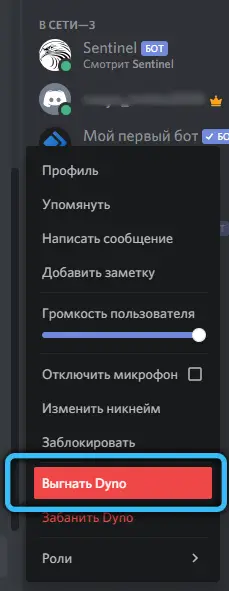
Sie können es auch jederzeit zurückgeben, müssen jedoch den Installationsvorgang erneut durchführen.
Das Entfernen des Bots selbst führt nicht zum Verschwinden aller vom Add-On veröffentlichten Materialien. Wenn es notwendig wird, sie loszuwerden, müssen Sie dies manuell tun oder einen speziellen Bot verwenden, der auf die Chat-Bereinigung spezialisiert ist.
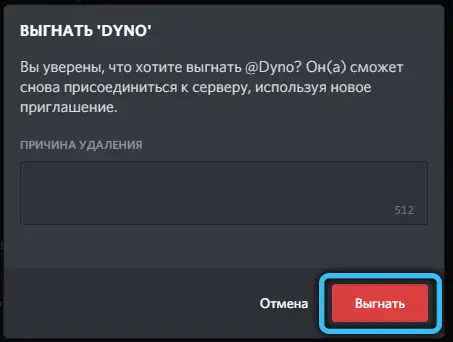
Das Verfahren zum Verschieben eines Bots auf einen anderen Server kann auf einfache, aber umständliche Weise implementiert werden, indem man ihn auf dem ersten Server löscht und auf dem zweiten von Grund auf neu installiert.
Jetzt wissen Sie, wie Sie Ihren eigenen Bot auf Discord erstellen und zum ersten Mal konfigurieren. Wenn Sie Fragen haben, stellen Sie diese in den Kommentaren, sie bleiben normalerweise nicht unbeantwortet.